Hướng dẫn thiết lập WISP trên Router Wifi A3 TOTOLINK.
Mô hình
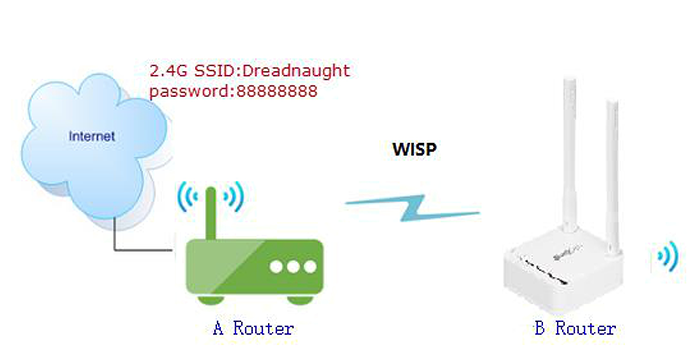
Yêu cầu
- Trước khi cấu hình, hãy chắc chắn rằng Router A và Router B đã được cấp nguồn.
- Chắc chắn rằng bạn đã biết SSID và mật khẩu của Router A.
- PC cần được kết nối với Router B.
Tính năng
- Router B có thể sử dụng PPPOE, static IP, DHCP.
- WISP có thể làm một điểm truy cập riêng biệt hỗ trợ truy cập Internet không dây tại các địa điểm như sân bay, khách sạn, quán cà phê, khách sạn, quán cà phê, hoặc các không gian khác.
Các bước cài đặt
Bước 1: Thiết lập Wi-Fi trên Router B
- Bạn cần truy cập vào trang cấu hình của router B, sau đó làm theo các bước hướng dẫn sau.
- Trên thanh điều hướng, chọn Basic Setup->Wireless Setup-> Select 2.4GHz Basic network
- Thiết lập Network SSID, channel, Auth, password
- Nhấn nút Apply
Lặp lại các bước từ 3 đến 5 để hoàn thành cấu hình cho Wi-Fi
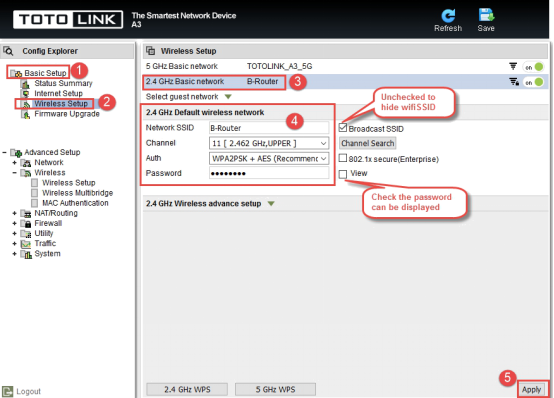
Bước 2: Thiết lập WISP trên Router B
Truy cập trang cấu hình của router B, sau đó thực hiện cài đặt theo các bước sau.
- Trên thanh điều hướng, chọn Advanced Setup->Wireless->Wireless Multibridge
- Tại Wireless Multibrige, chọn 2.4GHz, nếu bạn muốn thực hiện cài đặt WISP bằng sóng 5GHz, chọn 5GHz.
- Trên Mode list, chọn Wireless Wan.
- Nhấn nút Ap Scan
- Chọn AP cần mở rộng sóng, kiểm tra SSID
- Nhập mật khẩu cho router A (Tích vào ô View nếu bạn muốn xem lại mật khẩu đã nhập)
- Nhấn nút Apply, đợi một lúc để cấu hình được lưu lại.
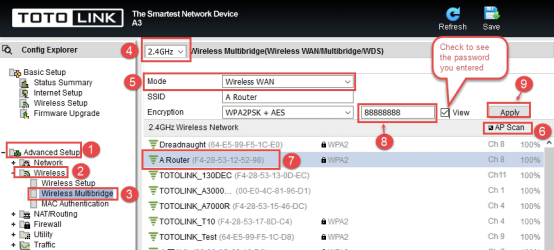
Bước 4: Kiểm tra địa chỉ IP của Router A và Router B có bị xung đột hay không.(Tùy chọn)
Nếu xung đột IP xuất hiện giữa 2 Router, bạn có thể tự động thay đổi địa chỉ IP LAN. Sau đó nhấn Apply và chờ Router khởi động lại. Lúc này Router B sẽ có IP mới và bạn có thể sử dụng IP này để đăng nhập vào trang cấu hình của Router B.
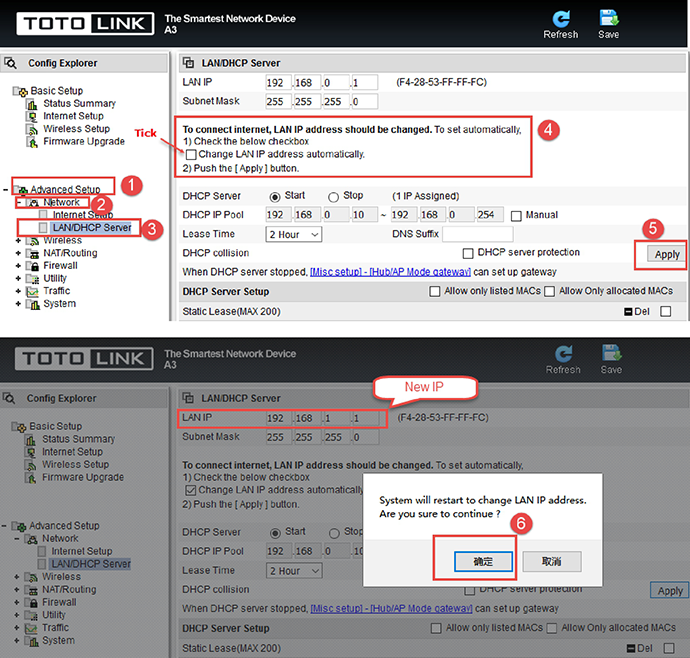
Bước 5: Vị trí đặt Router B
Di chuyển Router B đến vị trí có tín hiệu Wi-Fi tốt.
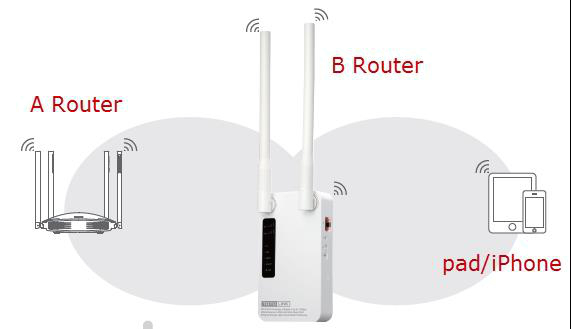
Chúc các bạn cài đặt thành công nhé!

